eclipse打开java文件出现乱码
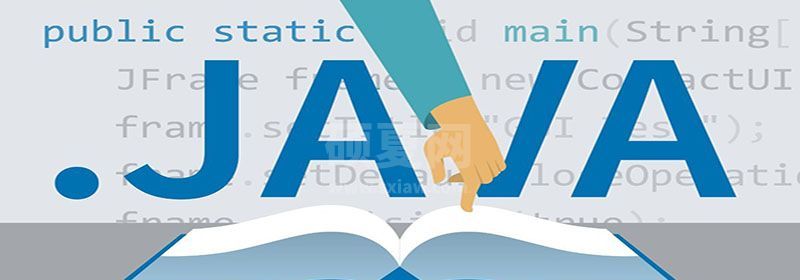
问题:
eclipse打开java文件出现乱码
解决方法:
首先确认下java文件的编码是什么格式,选择乱码的java文件右键选择properties,进入该文件的设置页面,选择resources属性,在页面下方可以看到Text file encoding项;
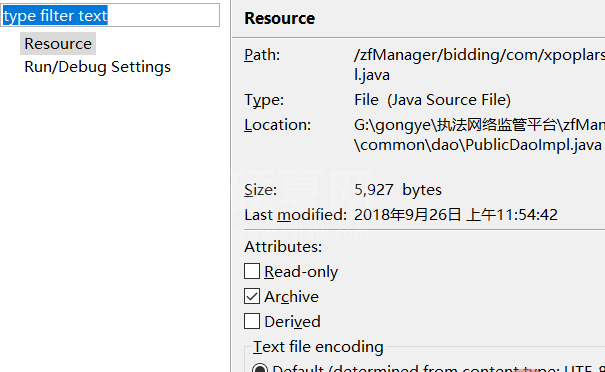
该项表示该java文件的编码格式,如果该编码格式是default,即determined from content type:gbk或者utf-8,则表明该java文件的属性是由容器控制的,你修改项目编码格式或者eclipse工作空间编码都不起作用,需要针对性的修改java文件的编码格式;
如果你遇到的是这种问题,那么选择Eclipse菜单栏window项再选择preferences,进入Eclipse的属性设置页面;
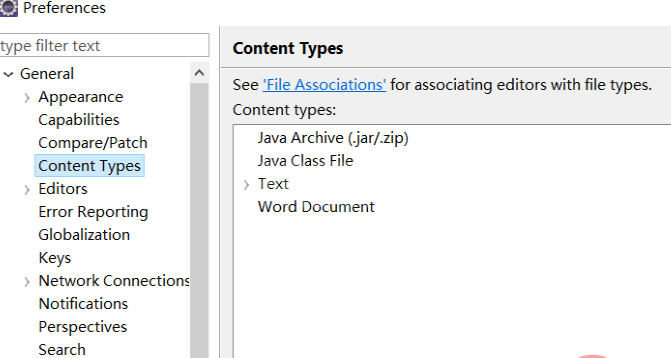
选择general选项中的content types项,点击后边Text下拉框找到java文件的编码格式;
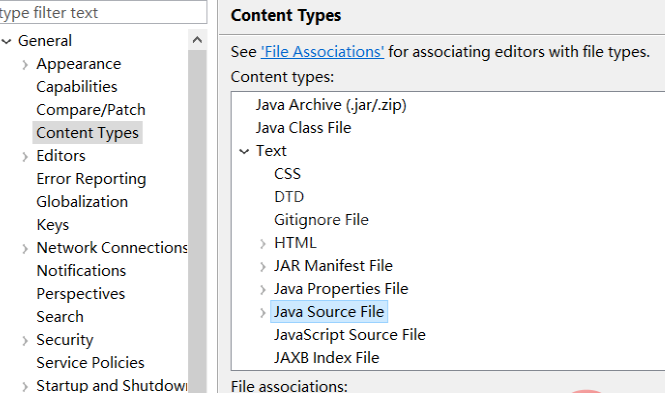
如果你之前是java文件默认gbk乱码,则将它修改为utf-8,点击update,再点击ok,在eclipse菜单栏中project项中选择clean该项目,这是清除项目编译文件,再刷新项目,这时应该乱码文件解决了;
如果乱码没有解决,检查你的eclipse工作空间编码以及你的项目编码格式,保持统一;
如果是页面操作出现乱码以及存入数据库的数据乱码,这时就需要查看你的tomcat配置server.xml,在其中这一行加上如下内容:
URIEncoding='UTF-8'; <Connector URIEncoding="UTF-8" connectionTimeout="20000" port="8080" protocol="HTTP/1.1" redirectPort="8443"/>
推荐教程:Java教程
以上就是eclipse打开java文件出现乱码的详细内容,更多请关注其它相关文章!
